L'erreur « Safari ne parvient pas à ouvrir la page » peut se produire sur iPhone, iPad et Mac, sur n'importe quelle version du navigateur web. Parfois votre Safari ne s'ouvre plus. Un problème récurrent est survenu sur Safari iPad.
Vous pouvez trouver les causes courants deu problème d'affichage page Web de Safari sur iPhone/iPad et résoudre le problème rapidement en suivant les étapes ci-dessous.
iMyfone Fixppo - Réparer Safari qui ne peut pas ouvrir la page en un clic
Avec ce puissant logiciel, vous pouvez réparer Safari qui ne s'ouvre plus et éliminer tous les types de bugs sur iPhone/iPad/iPod facilement sans perte de données.
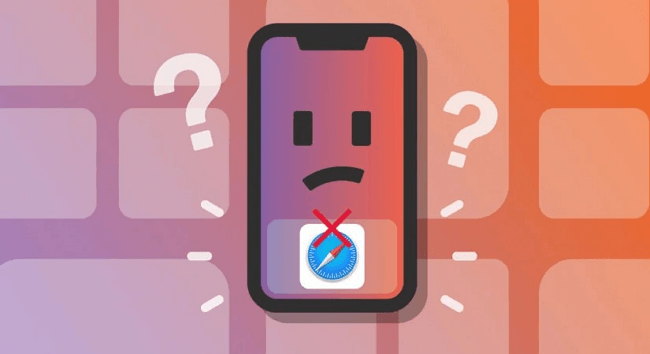
Pourquoi Safari ne fonctionne pas ou Safari ne s'ouvre plus sur iPhone ?
Sept erreurs qui peuvent provoquer le problème d'affichage de page Web Safari iPhone et le message d'erreur « Safari ne peut pas ouvrir la page » sur iPhone, iPad ou Mac :
- URL incorrecte ou Cache corrompu.
- iOS bug (optez pour la méthode 7 si vous avez mis à jour iPhone récemment).
- Problèmes de configuration du DNS.
- Les restrictions du site web sont activées.
- Safari bug.
- Connexion VPN restreinte.
- Problèmes de connexion au réseau.
- Safari ne parvient pas à trouver le serveur.
Comment résoudre l'erreur « Safari safari ne peut pas ouvrir la page »
Voici 8 méthodes pour résoudre le problème « safari ne peut pas ouvrir la page » sur iPhone ou iPad, toutes éprouvées et 100% utiles dans la plupart des situations.
- Méthode 1. Vérifiez la connexion Internet
- Méthode 2. Vérifiez et actualisez l'URL du site web
- Méthode 3. Actualisez le site web
- Méthode 4. Vérifiez DNS et utilisez Google DNS
- Méthode 5. Réinitialisez la configuration du réseau
- Méthode 6. Effacez le cache de Safari et les données du site
-
Méthode 7. Réparez « Safari ne parvient pas à ouvrir la page » causé par des problèmes logiciels

- Méthode 8. Essayez un autre navigateur
1 Vérifiez la connexion Internet
Vérifiez si le problème que Safari ne s'ouvre plus vient uniquement de Safari ou non. Vérifiez si d'autres applications sont en cours d'exécution sur votre iPhone et iPad. Si vous ne pouvez pas vous connecter à Internet à partir d'autres applications, le problème se situe au niveau de votre connexion réseau. Passez du Wi-Fi aux données cellulaires ou vice-versa.
2 Vérifiez et actualisez l'URL du site web
Vérifiez l'URL du site web, afin de savoir si elle est correcte. C'est une raison très courante pour laquelle Safari ne parvient pas à ouvrir la page sur iPhone ou Mac. Une faute de frappe dans l'URL empêchera le chargement du site.
3 Actualisez le site web
Rafraîchir la page Web résout souvent le problème d'affichage de page Web Safari sur iPhone ou Mac, surtout si la connexion a été interrompue pour une raison quelconque. Rafraîchissez la page Web en cliquant sur le bouton Rafraîchir, qui ressemble à une petite flèche circulaire dans un cercle et se trouve près de la barre d'adresse URL.
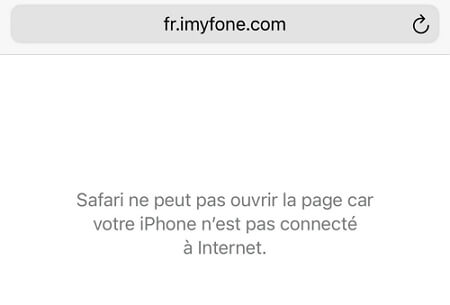
Maintenez enfoncée la touche Option du clavier pour forcer l'actualisation d'une page Web sans cache.
4 Vérifiez DNS et utilisez Google DNS
Parfois, le problème que Safari ne s'ouvre plus est causé par un serveur DNS mal configuré. Vous devriez le changer en Google DNS et voir si les sites web s'ouvrent dans le navigateur Safari. Pour ce faire, suivez les étapes suivantes :
- Étape 1 : Lancez l'application Paramètres et appuyez sur Wifi.
- Étape 2 : Appuyez sur l'icône (i) à côté de la problématique Wifi. Appuyez sur Configurer le DNS.
- Étape 3 : Si Automatique est sélectionné, touchez Manuel > Ajouter un serveur. Saisissez 8.8.8.8.8, et supprimez ceux qui existent déjà et appuyez sur Enregistrer. Si Manuel est sélectionné, selectionnez Automatique.
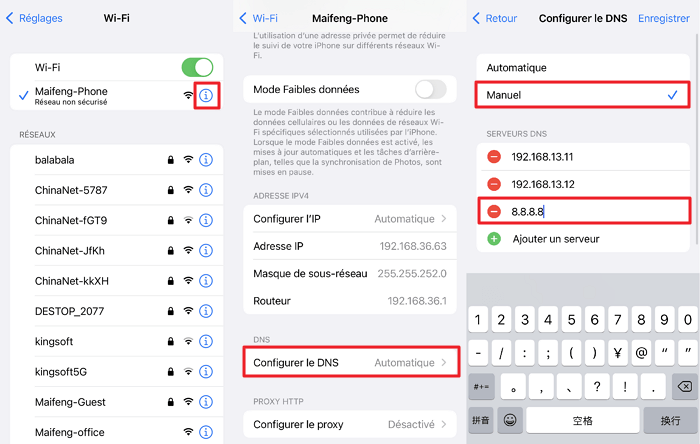
Votre navigateur Safari devrait maintenant charger des pages Web.
5 Réinitialisez la configuration du réseau
Souvent, l'erreur Safari n'ouvre pas les pages sur l'iPhone car Safari ne parvient pas à se connecter au serveur. Vous pouvez résoudre ce problème en réinitialisant les réglages réseau. Cela n'effacera pas vos données personnelles. Seuls les régalges tels que WiFi, Bluetooth, etc., seront réinitialisés à leurs valeurs par défaut et vous devez les reconfigurer.
Pour réinitialiser les réglages réseau de votre iPhone sous iOS 15 et plus :
Allez dans Réglages > Général > Transférer ou Réinitialiser l'iPhone > Réinitialiser > Réinitialiser les réglages réseau.

6 Effacez le cache de Safari et les données du site
C'est une solution pour résoudre le problème de Safari. Pour ce faire, suivez les étapes ci-dessous :
a) Pour supprimer vos cookies, votre cache et votre historique de navigation :
- Étape 1 : Allez dans Réglages > Safari.
- Étape 2 : Choisissez « Effacer historique et les données de site ». Safari se souviendra de vos informations d'autocomplétion.
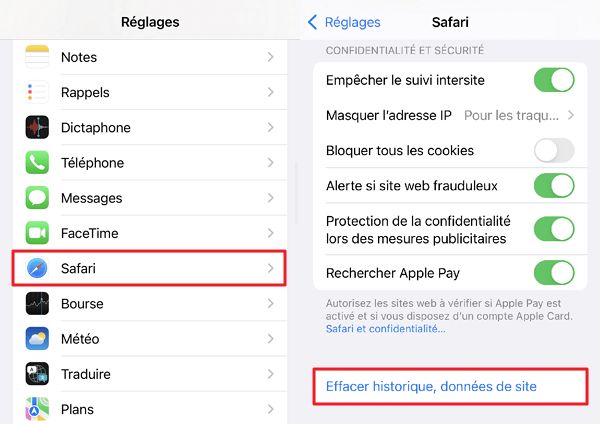
b) Pour conserver votre historique de navigation, mais effacez votre cache et vos cookies :
- Étape 1 : Allez dans Réglages > Safari > Avancés.
- Étape 2 : Choisissez Données du sites > Supprimer les données du sites et appuyez sur « Supprimer maintenant ».
Notez que Safari ne se souviendra pas de vos informations de remplissage automatique dans ce cas.
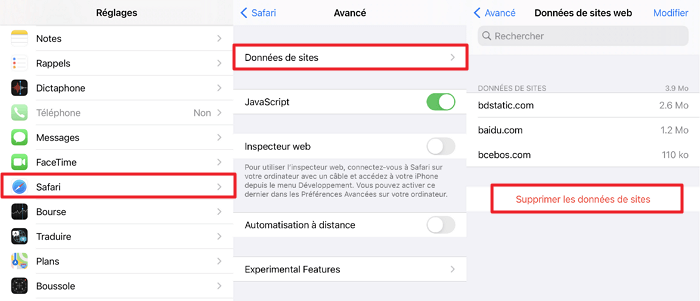
c) Pour supprimer une partie seulement de votre historique de navigation, de votre cache et de vos cookies :
- Étape 1 : Ouvrez Safari et appuyez sur l'icône de signet.
- Étape 2 : Ouvrez votre historique et appuyez sur « Supprimer ».
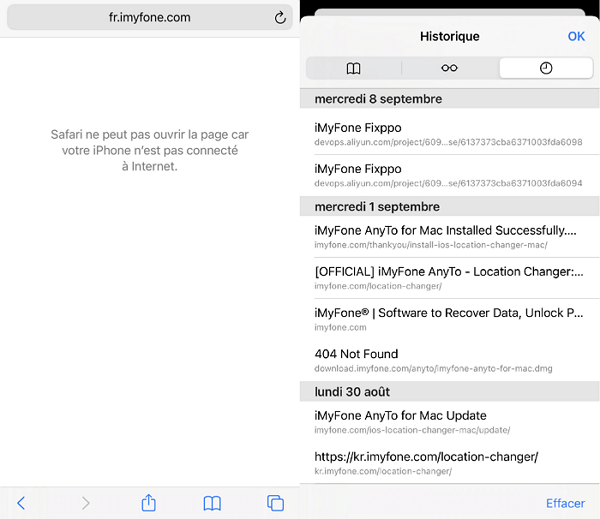
Safari vous permet d'effacer votre historique de navigation, vos cookies et vos données de navigation pour la dernière heure, le dernier jour, les dernières 48 heures ou l'ensemble de votre historique. En outre, l'historique de Safari peut être récupéré si vous en avez besoin.
7 Réparez « Safari ne parvient pas à ouvrir la page » causé par des bug du système iOS
Si l'erreur que Safarie ne s'ouvre plus apparaît après la mise à jour d'iOS, il est probable qu'il y ait des bugs dans le système iOS.
Dans ce cas, il est recommandé de réparer le système iOS pour que votre Safari fonctionne bien. L'utilisation d'un outil de réparation du système iOS est la meilleure solution pour vous.
Pourquoi choisir iMyFone Fixppo
- Taux de réussite élevé : avec 4 modes de réparation, iMyFone Fixppo vous permet de réparer le safari qui ne peut pas ouvrir la page.
- Intégrité des données : le mode standard résout l'écran noir de l'iPhone pour garantir la préservation de toutes les données.
- Large compatibilité : Compatible avec l'iPhone 16/15/14/13/12/11 et d'autres problème iOS.
Étape 1 : Ouvrez iMyFone Fixppo sur votre ordinateur et cliquez sur « Mode standard ». Connectez maintenant votre iPhone à l'ordinateur et cliquez sur « Suivant ».

Étape 2 : Téléchargez le micrologiciel iOS pour résoudre ce problème. Le logiciel détectera et affichera toutes les versions de micrologiciels disponibles. Cliquez sur « Télécharger » .

Étape 3 : Cliquez maintenant sur le bouton « Commencer ». Le logiciel lancera automatiquement le processus de dépannage d'iOS.

Remarque :
Avec Fixppo, vous pouvez résoudre plus 150 types de problèmes iOS tels que 4G iPhone ne marche pas, iPhone ne reçoit pas de SMS, etc.
8 Essayez un autre navigateur
Si Safari ne parvient pas à ouvrir la page, une autre option est d'utiliser un autre navigateur web. Si le site se charge dans Chrome, Firefox ou Opera, mais pas dans Safari, cela indique un problème spécifique avec Safari.
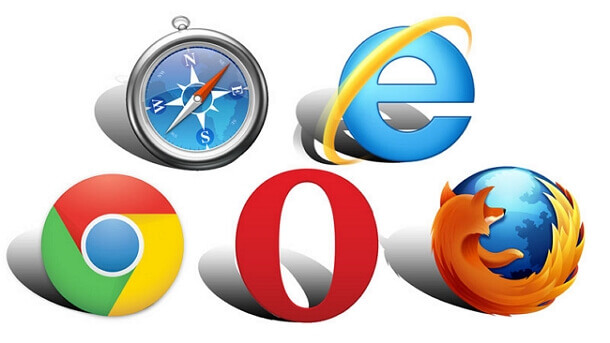
Conclusion
Il existe de nombreuses méthodes pour résoudre le problème d'affichage de page web de Safari sur iPhone. Examinez-les toutes et choisissez la méthode qui, selon vous, pourrait résoudre le problème. Vous pouvez également essayer iMyFone Fixppo - outil de réparation iOS pour résoudre ce problème rapidement et, mieux encore, utilisez-le pour effectuer trois corrections automatiquement et sans perdre vos données.








